Choix des lecteurs
Articles populaires
Toutes les rubriques du site
En cas de panne du disque dur ou de dommages importants aux fichiers du système d'exploitation, lorsque le retour à l'un des points de restauration est inutile, vous pouvez revenir à la version originale « propre » des fichiers système en utilisant un disque avec une sauvegarde. copie de l'image système.
Une image système est une copie exacte des fichiers système Windows, ainsi que des paramètres du système d'exploitation.
Veuillez noter que lorsque vous effectuez une restauration à l'aide d'une image système, tous les programmes, paramètres système et fichiers seront remplacés par ceux stockés dans l'image.
En d’autres termes, vous ne pouvez pas sélectionner des fichiers et paramètres individuels à restaurer. Dans quelle mesure cette approche est-elle justifiée ?
Il est connu dans la pratique qu'un Windows fraîchement installé fonctionne très bien, mais après quelques mois, des problèmes peuvent apparaître dans le système, surtout si vous installez et désinstallez souvent des programmes et des appareils, ou si vous visitez des sites Internet à la réputation douteuse.
Les sites de hackers sont particulièrement dangereux, sur lesquels il vous est gentiment proposé de télécharger gratuitement de nombreux programmes coûteux et, en tant qu'«application», de programmes permettant de les pirater.
En règle générale, ces utilitaires sont infectés par des virus dangereux et si vous les exécutez au moins une fois, vous risquez de causer de graves dommages au système.
De ce fait, votre OS peut s'avérer totalement inutilisable et la question à l'ordre du jour sera : que faire ensuite ?
C'est ici qu'une copie de sauvegarde du système, que vous avez prudemment créée immédiatement après l'installation du système d'exploitation et des principaux programmes avec lesquels vous travaillez en permanence, s'avère utile.
Si vous disposez d'un tel disque, vous pouvez facilement et rapidement remettre votre ordinateur en état de fonctionnement.
Sur cette page, nous décrirons une procédure simple pour créer un tel disque avec une image système.
1. Ouvrez le Panneau de configuration et dans la catégorie Système et sécurité, cliquez sur le lien Sauvegarde des données informatiques.
2. Sur la page qui apparaît, cliquez sur le lien Créer une image système. La fenêtre de l'assistant Créer une image système s'ouvrira, dans laquelle vous devrez sélectionner un emplacement pour enregistrer l'image.
Vous serez invité à choisir où stocker l’image.
3. Par défaut, l'assistant propose de graver l'image sur DVD. Acceptez cette option et cliquez sur Suivant.
Une deuxième fenêtre d'assistant apparaît dans laquelle vous devez confirmer votre sélection.

Fig. Confirmez le choix de l'emplacement pour enregistrer l'image
4. Cliquez sur le bouton Archiver. Le processus d'archivage commencera, dont la progression sera affichée sous forme de barre de progression.
5. Une fois le processus terminé, une fenêtre s'ouvrira vous demandant d'insérer un disque vierge d'une capacité supérieure à 1 Go dans le lecteur.

La fenêtre ressemblera à ceci : Insérez un disque vierge dans le lecteur
6. Insérez le disque vierge et cliquez sur OK.
Si le disque n'est pas formaté au préalable, une fenêtre apparaîtra vous demandant d'effectuer cette opération.

7. Cliquez sur le bouton Format. Le lecteur sera formaté avec les paramètres par défaut et une fois le processus terminé, l'écriture de l'image système sur ce lecteur commencera automatiquement.
Cette opération peut prendre un temps considérable. Une fois terminé, une fenêtre apparaîtra vous demandant de créer également un disque de récupération système.
Comme vous le savez, en utilisant ce disque, vous pouvez ramener le système à l'un de ses états précédents.
8. Fermez la fenêtre de message. Une fenêtre s'ouvrira Création d'une image système avec un message sur la création réussie de l'image système.
9. Supprimer du lecteur disque avec image système et fermez la fenêtre de l'assistant en cliquant sur le bouton Fermer.
Ainsi, le disque contenant l’image système a été gravé avec succès. Tous!
Voyons maintenant comment vous pouvez l'utiliser pour restaurer le système si le besoin s'en fait sentir.
Nous examinerons le cas le plus difficile, lorsque l'ordinateur refuse de démarrer et que vous ne disposez ni d'un disque de récupération d'urgence ni d'un disque d'installation Windows.
1. Redémarrez votre ordinateur à l'aide du bouton d'alimentation.
2. Lors du redémarrage, jusqu'à ce que le logo Windows apparaisse, maintenez la touche F8 enfoncée. L'écran Plus d'options de démarrage apparaît.
3. Utilisez les touches du curseur pour mettre en surbrillance Réparer votre ordinateur.
4. Appuyez sur la touche Entrée. Après avoir téléchargé les fichiers, la boîte de dialogue familière des options de récupération du système apparaîtra vous demandant de sélectionner une langue et une méthode de saisie au clavier.

5. Sélectionnez vos options de langue et cliquez sur Suivant. La fenêtre Options de récupération système apparaît vous demandant de sélectionner un nom d'utilisateur et un mot de passe.

Sélection d'un nom d'utilisateur et saisie d'un mot de passe
6. Sélectionnez un nom d'utilisateur, entrez un mot de passe et cliquez sur OK. La boîte de dialogue Options de récupération système déjà familière s'ouvrira, qui contient un menu permettant de sélectionner une option de récupération.
7. Insérez le DVD précédemment enregistré avec l'image système dans le lecteur.
8. Cliquez sur Restauration de l'image système. Après quelques secondes, le système trouvera l'image sur le DVD et affichera la boîte de dialogue Restaurer votre ordinateur à partir d'une image.
Par défaut il vous est proposé restaurer le système à partir de son image DVD.

Voilà à quoi ressemblera le premier Fenêtre Assistant de récupération d'image.
9. Puisque nous sommes satisfaits de ce choix, cliquez sur Suivant. Une deuxième fenêtre d'assistant apparaîtra dans laquelle vous pourrez sélectionner des options de récupération supplémentaires.
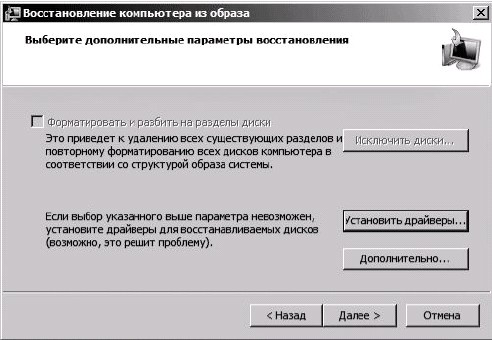
Ceci est la deuxième fenêtre de l'assistant de récupération d'image
10. Acceptez tous les paramètres tels quels et cliquez sur Suivant. La dernière fenêtre de l'assistant s'ouvrira, contenant des informations sur l'image disque utilisée pour effectuer la récupération.
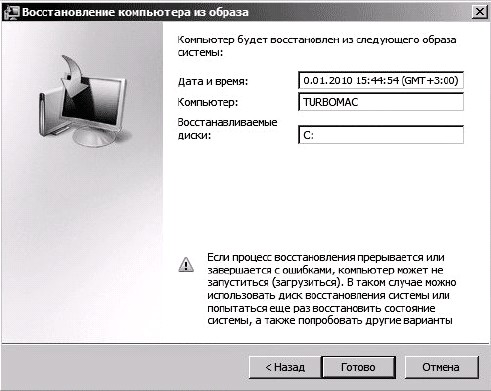
La dernière fenêtre de l'assistant de récupération d'image
11. Cliquez sur Terminer. Une fenêtre apparaîtra vous avertissant que toutes les données du disque système seront remplacées par les données de l'image système.

Fenêtre d'avertissement.
12. Cliquez sur Oui. Le processus de récupération va commencer, ce qui peut prendre un temps considérable.
13. Une fois la récupération terminée, l'ordinateur redémarrera automatiquement et le bureau Windows restauré à partir de l'image apparaîtra devant vous. Tous les fichiers contenant vos données resteront à leur place.
Il s'agit d'une procédure simple restaurer Windows à partir d'une image de sauvegarde du système.
| Articles Liés: | |
|
Comment restaurer la correspondance dans WhatsApp ?
Dans le monde moderne, il est très important de rester longtemps... Comment se connecter à Skype - brèves instructions
Presque chaque utilisateur possède son propre profil Skype. Et en... Comment réinitialiser ou restaurer l'iPhone
Quand et pourquoi cela devrait être fait. Nous recevons beaucoup de questions de votre part... | |